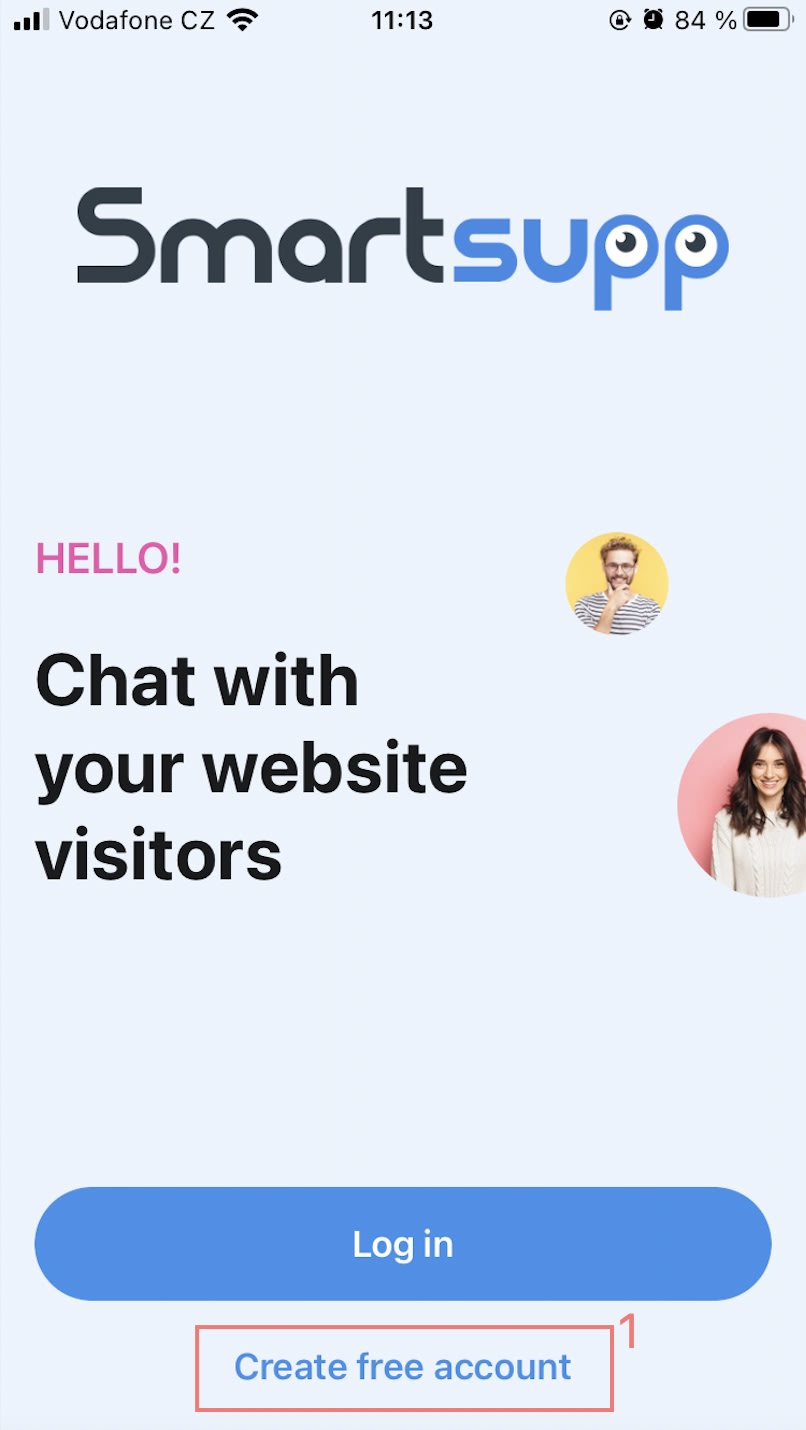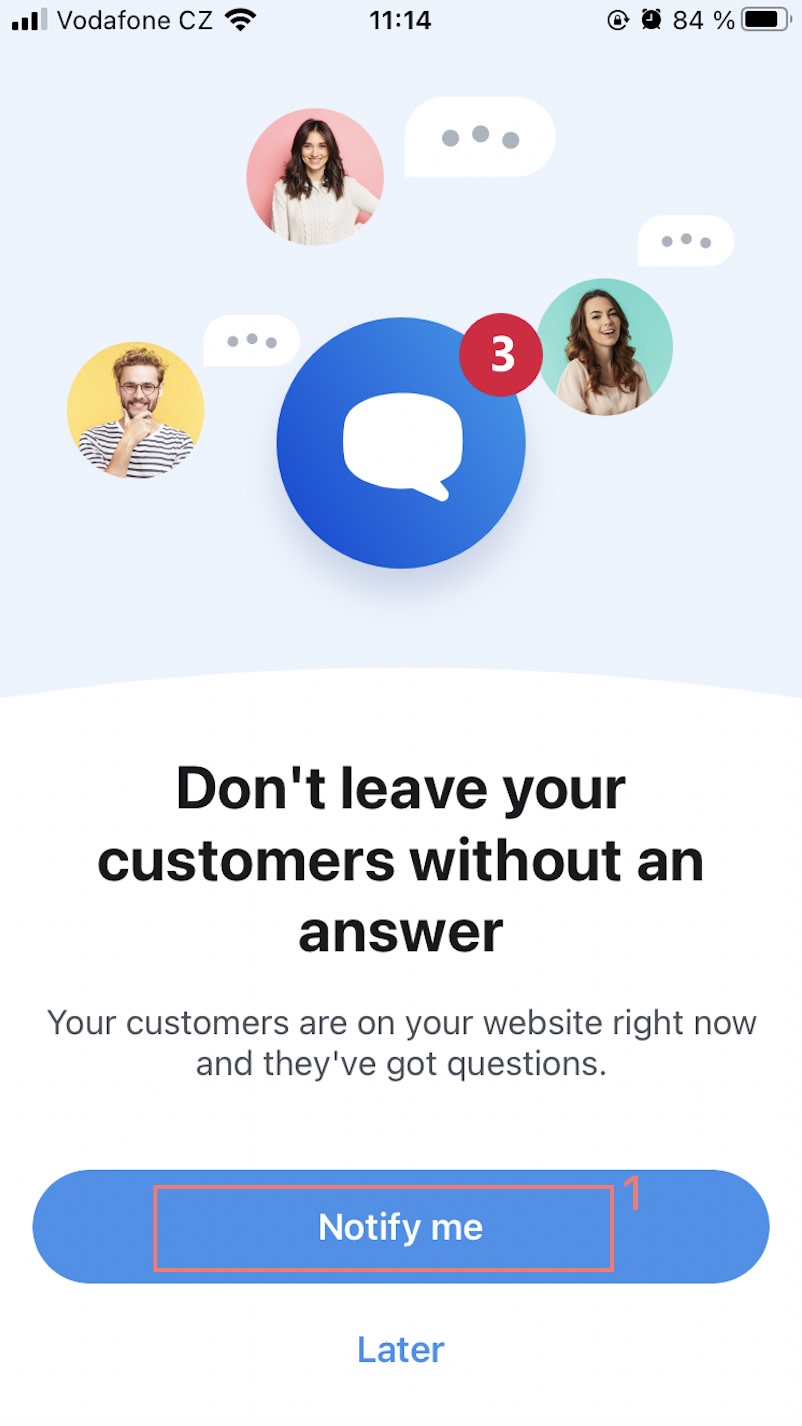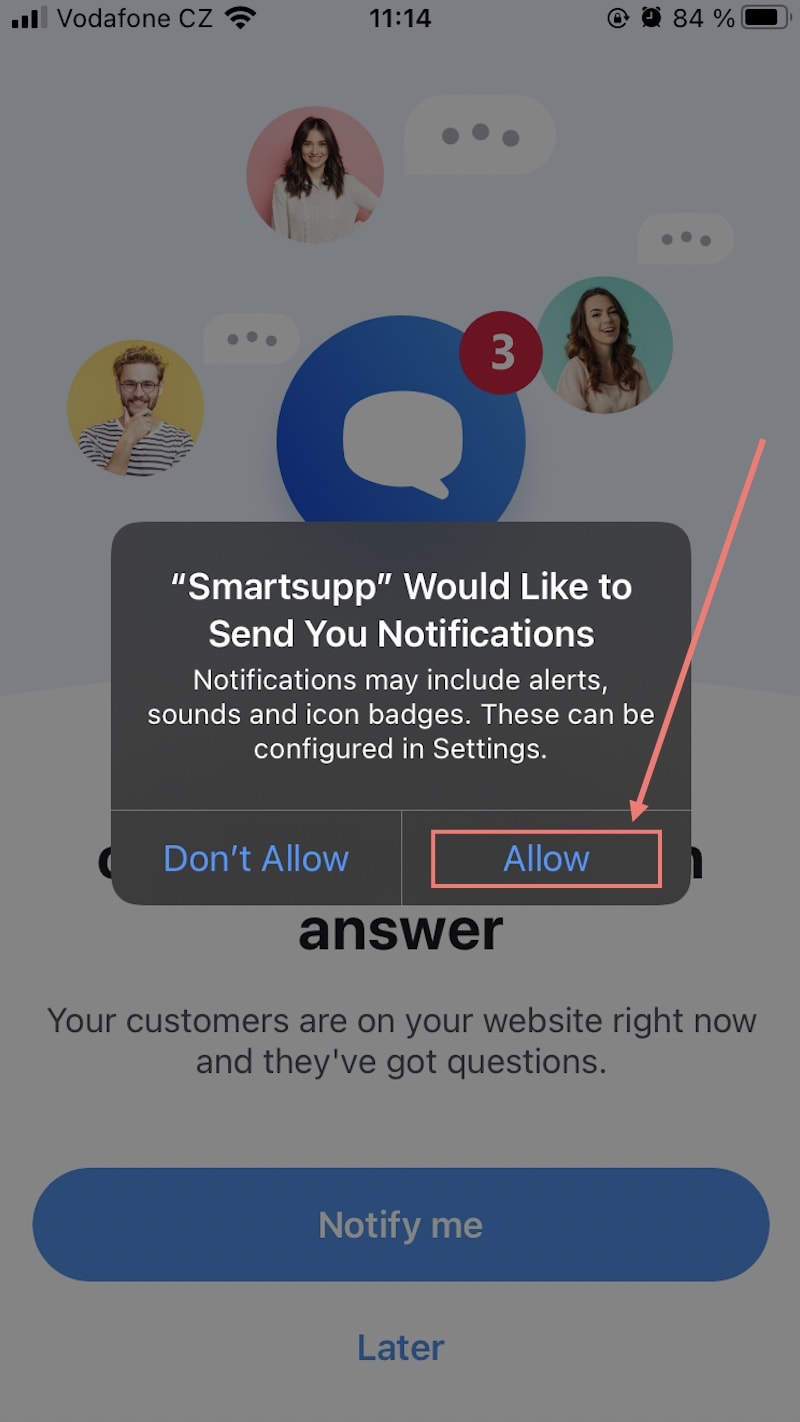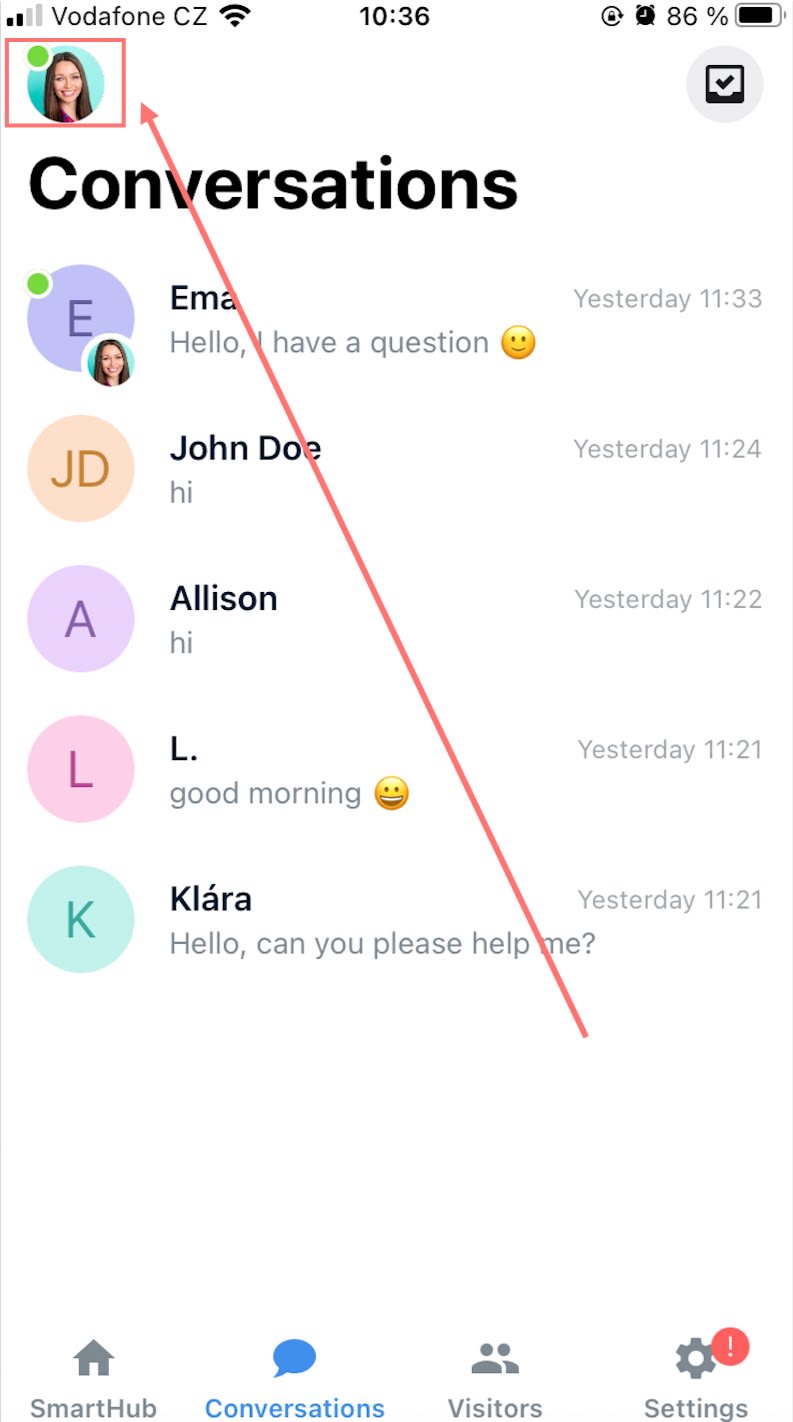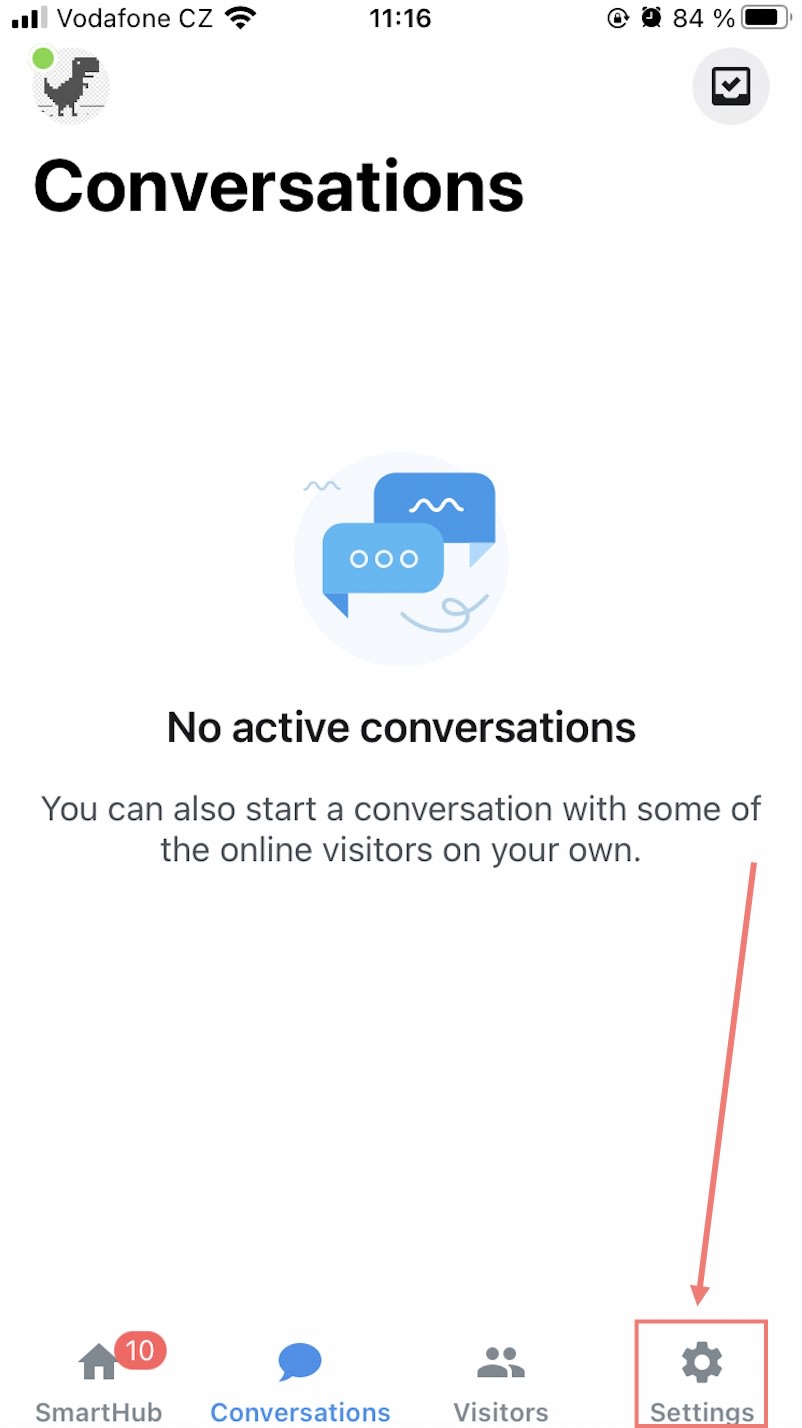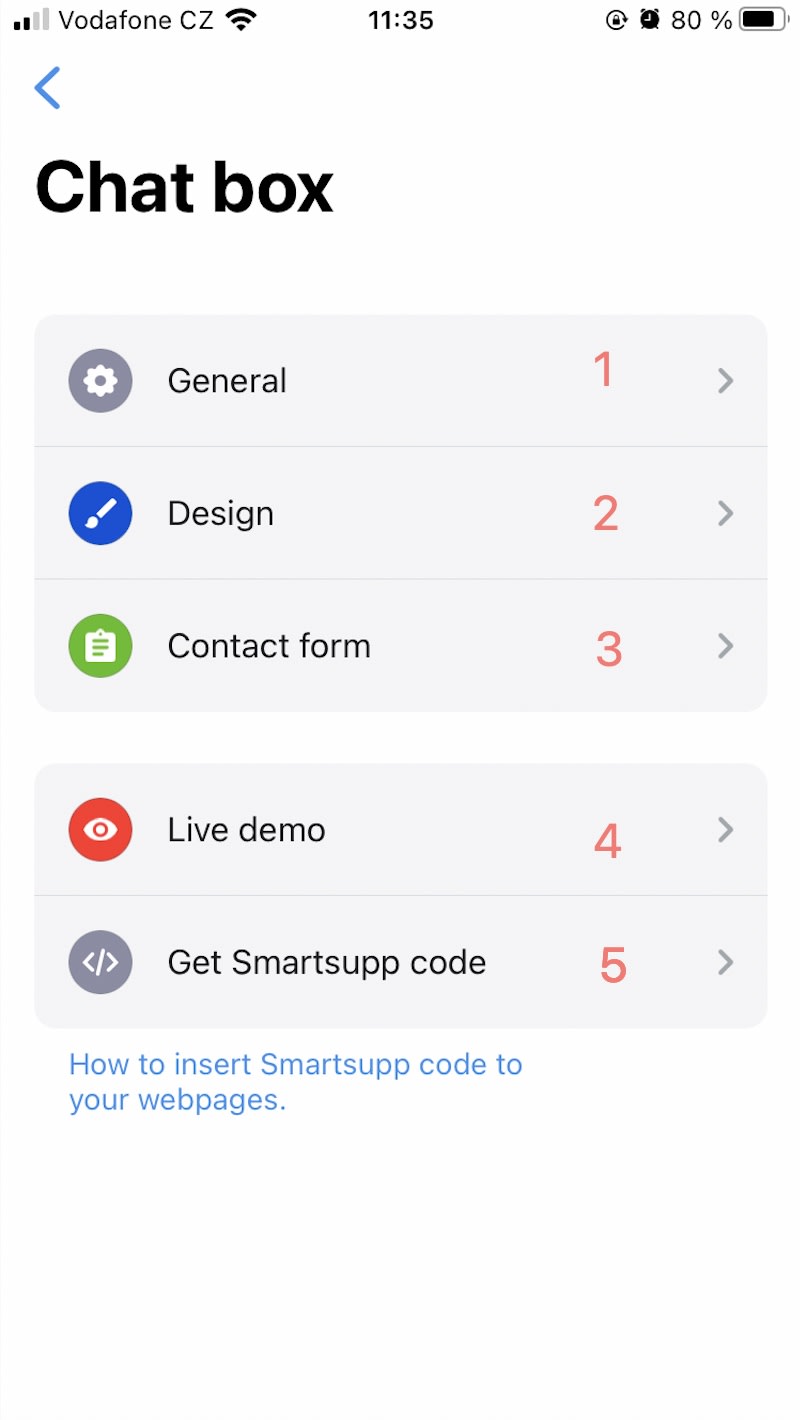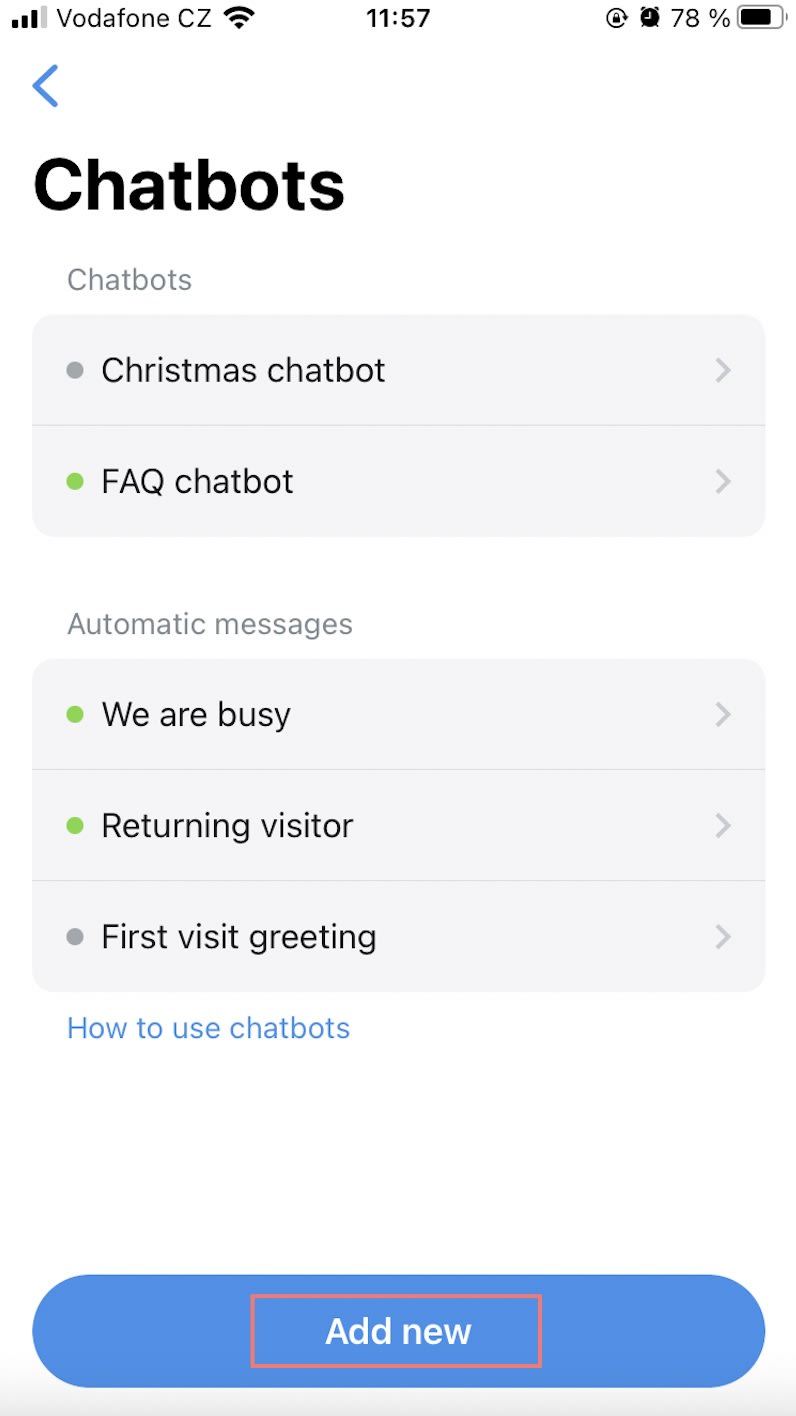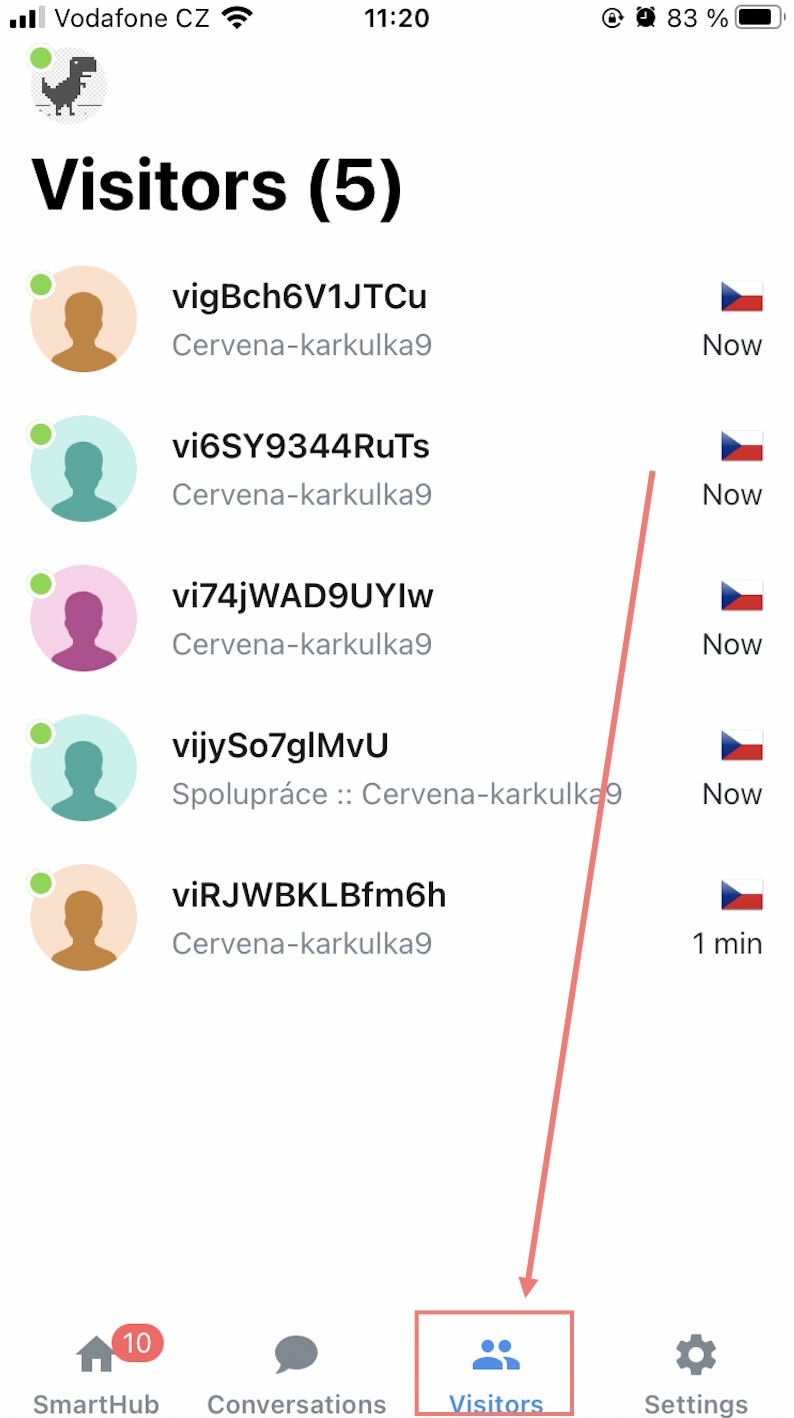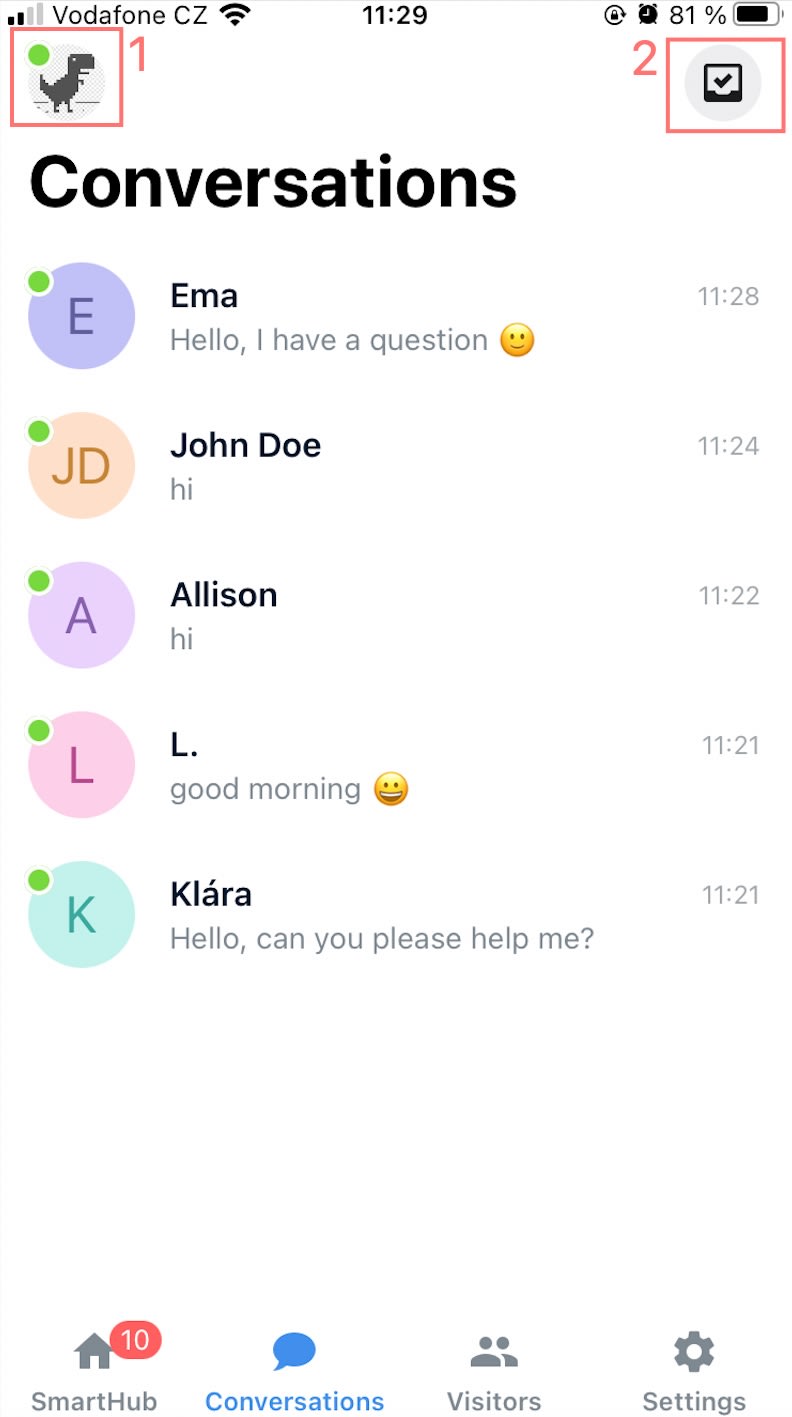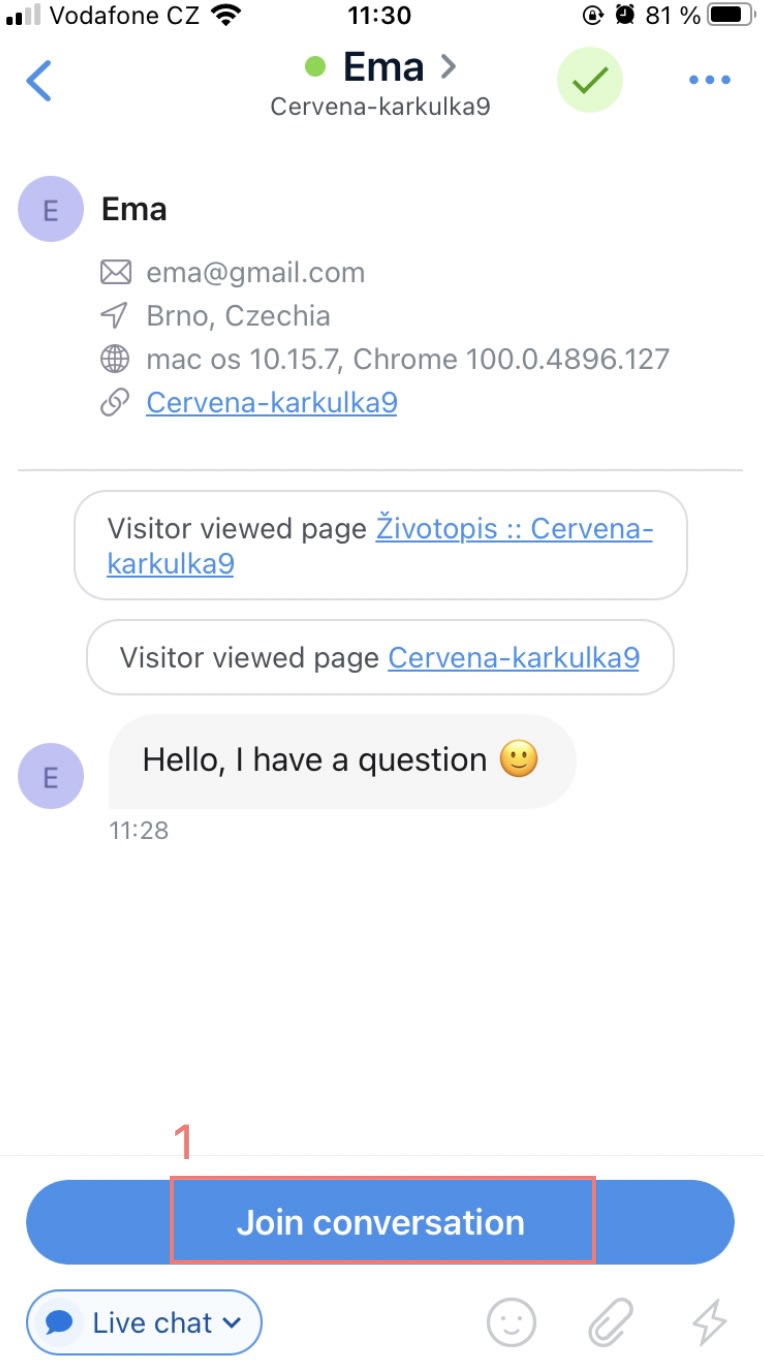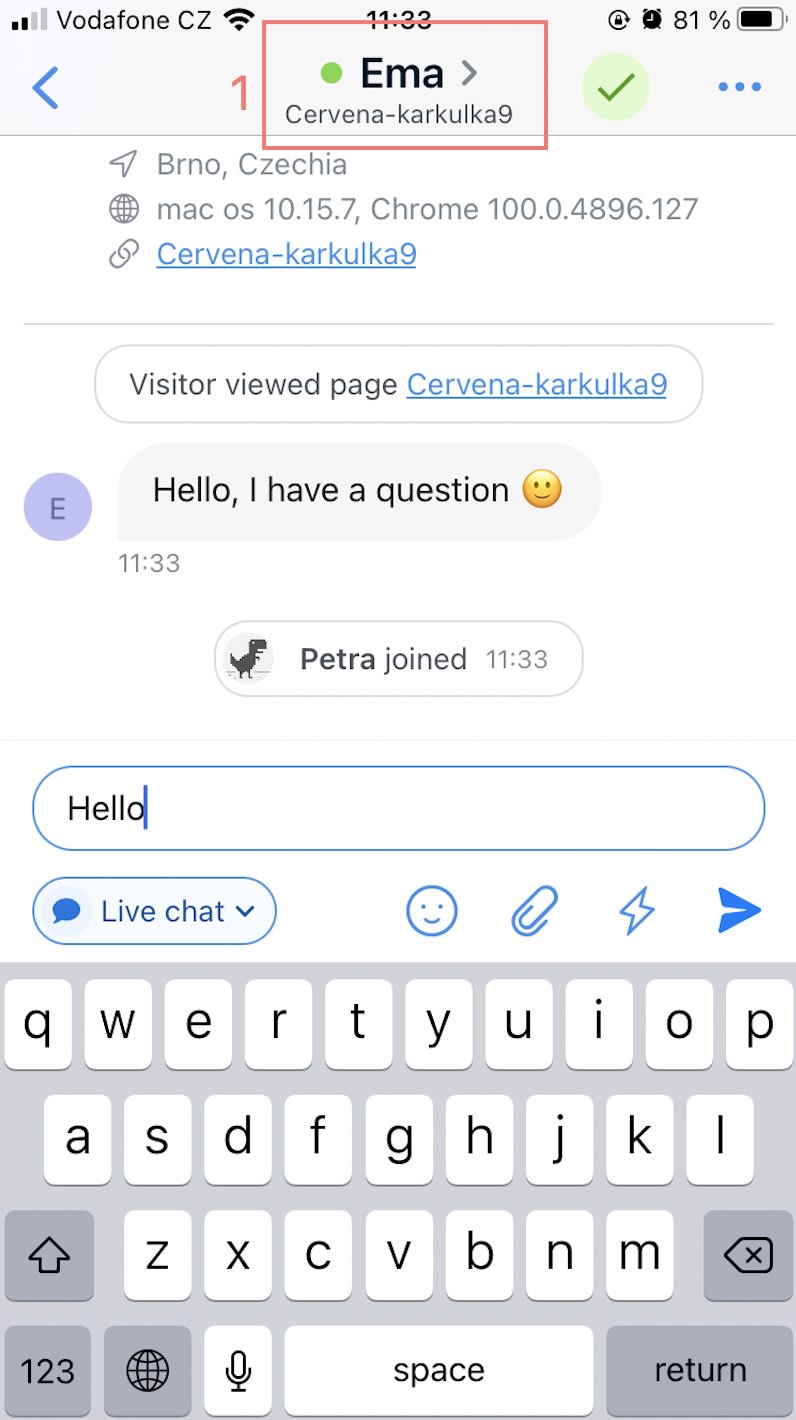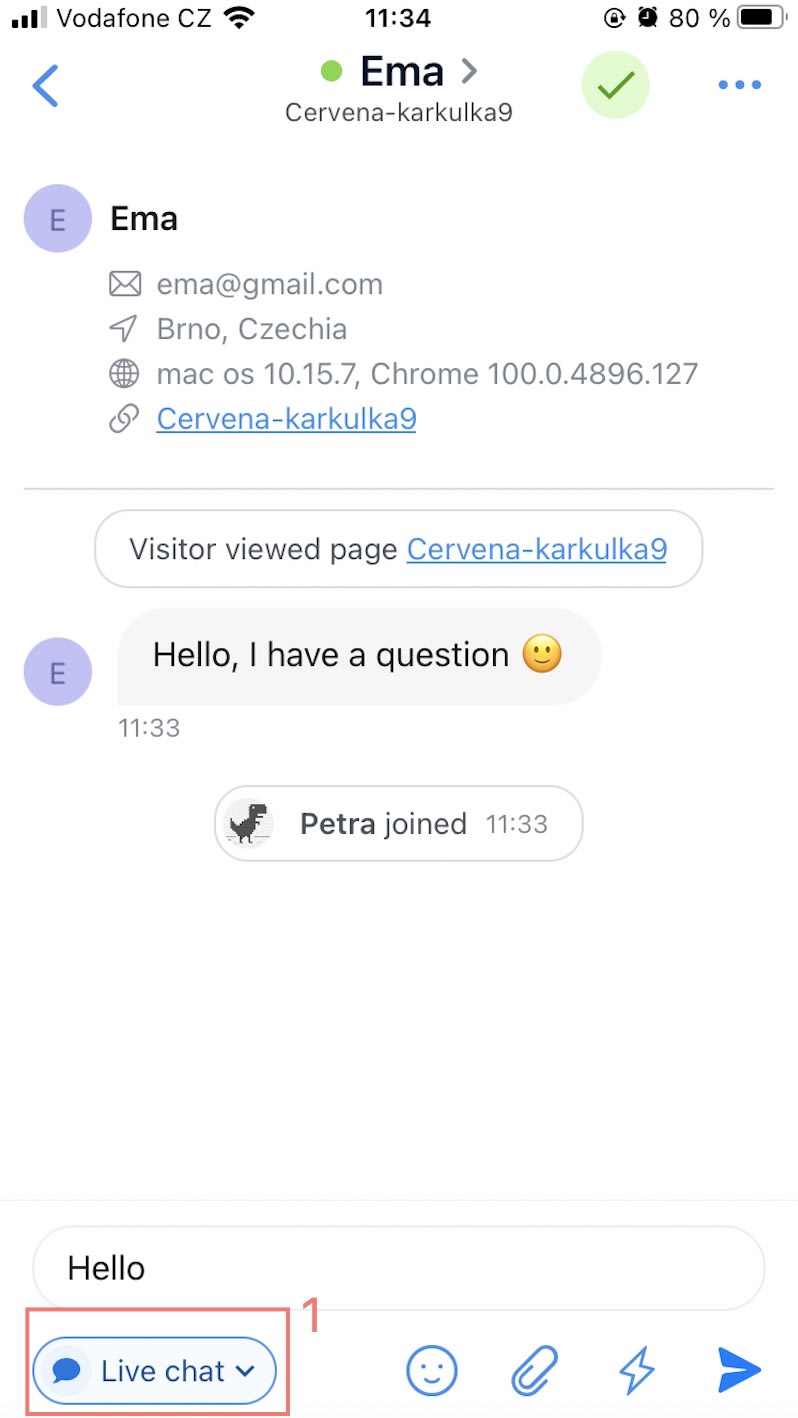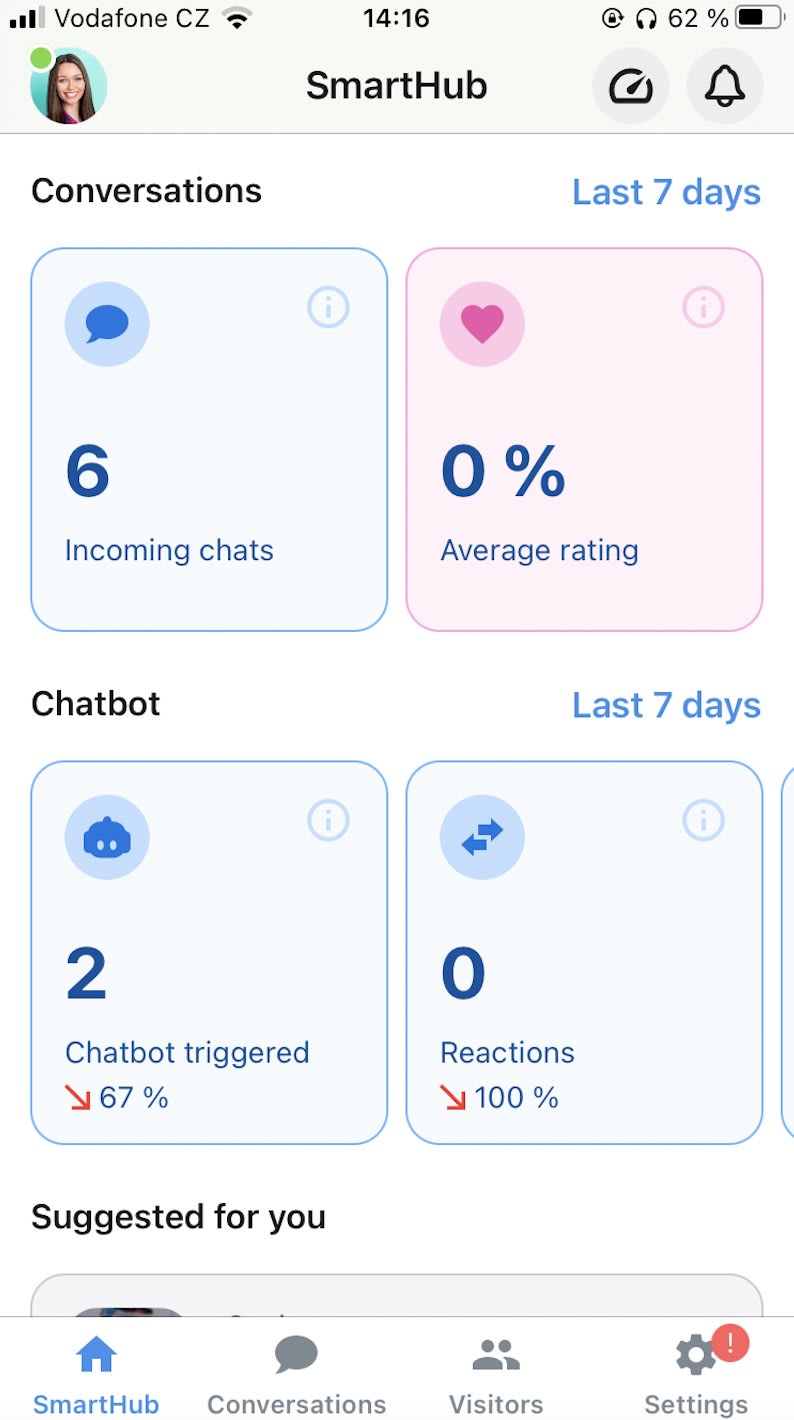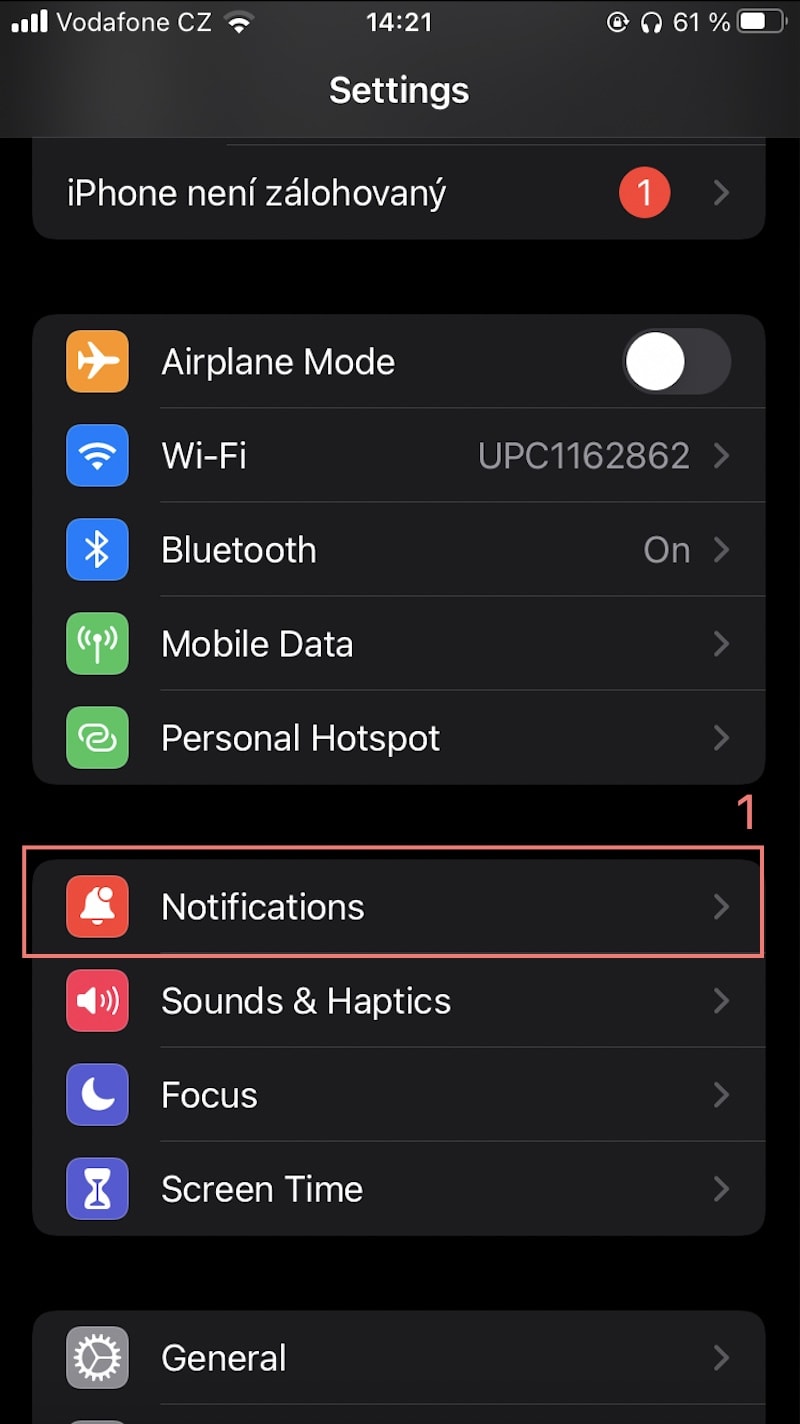Még nincs Smartsupp fiókja? Regisztráljon ingyen mindössze 2 perc alatt.
Telepítse a Smartsupp élő chatet
Keresse meg a Smartsupp terméket az App Store-ban, telepítse és nyissa meg. iOS 14.0 vagy újabb verzió szükséges. iPhone, iPad és iPod touch készülékekkel kompatibilis.
Jelentkezzen be a Smartsupp fiókjába
Ha nem rendelkezik Smartsupp fiókkal, létrehozhat egy ingyenes fiókot (1). Ha már rendelkezik fiókkal, akkor csak használja Smartsupp e-mail címét (2) és jelszavát (3) a bejelentkezéshez (4).
Értesítések engedélyezése
Az alkalmazás telepítése után, mikor bejelentkezik, a rendszer megkérdezi, hogy szeretné-e bekapcsolni a csevegési értesítéseket (1). Ez nagyon fontos ahhoz, hogy minden alkalommal értesüljön, amikor a látogató üzenetet hagy Önnek.
A rendszer azt is megkérdezi, hogy be szeretné-e kapcsolni az értesítéseket a webhely új látogatói számára (2).
Ne felejtse el engedélyezni az értesítéseket a mobilbeállításokban is!
Profilbeállítások
Ha módosítania kell a chat állapotát, vagy be kell kapcsolnia az offline értesítéseket, kattintson a profilképére, amely az összes lapon elérhető. Ezután beállíthatja az aktuális chat állapotot (1), illetve be- és kikapcsolhatja az offline értesítéseket (2).
Abban az esetben, ha bármit közvetlenül a profilbeállításokban kell módosítania, kattintson a Szerkesztés (3) gombra, amely megnyitja a Smartsupp mobilalkalmazás profilbeállításait. Itt beállíthatja a nevét (4), leírását (5), bejelentkezési e-mail címét (6), vagy megváltoztathatja jelszavát (7).
Fiók beállítások
Ha be kell állítania vagy módosítania kell a chat alapvető viselkedését, kattintson a Beállítások ikonra a jobb alsó sarokban. Az első részben az alap chat doboz (1), a chatbot (2) és a parancsikonok beállításai (3) találhatók. FB-oldalát Smartsupp-fiókjával is összekapcsolhatja (4) közvetlenül a mobilalkalmazásban.
A beállítások második részében módosíthatja az értesítési beállításokat (5). Lehetőség van arra is, hogy hozzáférjen a hibajelentési űrlapunkhoz (6), ha az alkalmazás nem működik megfelelően.
A beállítások harmadik része akkor lesz hasznos, ha gondjai vannak a beállítással (ebben az esetben javasoljuk, hogy nézze meg a Súgót), vagy ha többet szeretne megtudni az általános feltételekről, adatvédelmi szabályzatunkról és a GDPR-ról (7).
Ha ki kell jelentkeznie (8) az alkalmazásból, kattintson a beállítások utolsó gombjára.
Chat doboz beállításai (1)
A mobilalkalmazás chat doboz beállításai lehetőséget kínálnak az általános (1) chat doboz beállítások megadására vagy módosítására, például a chat doboz nyelvére, időzónájára vagy elégedettségi értékelésére. Ha módosítani szeretné a chat doboz színét, a chat dobozban látható alapszövegeket, vagy a chat gomb témáját, azt a dizájn (2) beállításokban teheti meg. Annak érdekében, hogy mindig válaszolni tudjon ügyfele kérdéseire, javasoljuk a kapcsolatfelvételi űrlap (3) beállítását, amely közvetlenül a mobilalkalmazásban is lehetséges. Ebben az oktatóanyagban további információk találhatók arról, hogy miért érdemes ezt az űrlapot használni.
Az összes említett beállítást követően az Élő demó (4) opcióra kattintva ellenőrizheti, hogyan fog kinézni és hogyan viselkedik a chat doboz az Ön weboldalán. Ott találja a Smartsupp chat kódot (5) is.
Chatbotok (2)
A mobilalkalmazás lehetőséget kínál chatbotjai vagy automatikus üzenetei beállítására vagy frissítésére. Miután a chatbotok fülre kattintott, szerkesztheti vagy törölheti az összes létrehozott chatbotot és automatikus üzenetet. Új chatbotot vagy automatikus üzenetet is hozzáadhat.
Gyorsbillentyűk (3)
Az ügyfelekkel való kommunikáció felgyorsítása érdekében gyorsbillentyűket állíthat be. Különösen hasznosak lesznek, ha mobiltelefonjáról dolgozik. Ezeket a Gyorsbillentyűk beállításaiban találja meg, ahol a jobb felső sarokban található '+' ikonra kattintva megtekintheti a már létrehozottakat, illetve újat is hozzáadhat.
Látogatók
A Látogatók fülön láthatja az összes olyan személyt, aki aktívan böngészi a webhelyét, így egyszerűen felveheti velük a kapcsolatot.
Figyelmeztetés: Feltűnhet, hogy különbség van a látogatók száma között az asztali verzióban és a mobilalkalmazásban. Ennek az az oka, hogy csak az aktív látogatók láthatók a mobilalkalmazásban, az inaktív látogatók itt nem jelennek meg. Ez a mobilalkalmazás sebességének optimalizálása érdekében történt.
Legyen online, és csevegjen a látogatóival
Módosítsa állapotát elérhetőre (1) a bal felső sarokban lévő képére kattintva (a Profilbeállítások összes lehetőségét itt tekintheti meg).
Az összes folyamatban lévő csevegést a „Beszélgetések” fülön tekintheti meg. Ha régebbi „Megoldott” beszélgetésekhez szeretne hozzáférni, kattintson a jobb felső sarokban lévő pipával (2) ellátott ikonra.
Könnyedén válaszolhat látogatójának, ha csatlakozik a beszélgetéshez (1), és beír egy üzenetet a szövegmezőbe (2). Csatolhat egy fájlt (3) és a villmára kattintva egy gyorsbillentyűt (4) is hozzáadhat a beszélgetésekhez.
Ha meg akarja oldani a beszélgetést, kattintson a zöld pipára (5) a látogató neve mellett, vagy kattintson a három pontra (6) a felső sarokban. Ezzel a kattintással további lehetőségeket is láthat, mint például a beszélgetés olvasatlanként való megjelölése (7), a beszélgetés hozzárendelése (8) egy másik ügynökhöz, a beszélgetés átiratának elküldése az e-mailre (9), vagy blokkolhatja a látogatót (10).
Ha több információt szeretne megtudni a látogatóról, például a látogató nevét, e-mail címét, böngészési előzményeit stb., kattintson a látogató nevére (1). Az alapvető látogatói információkat ott is szerkesztheti a Szerkesztés (2) gombra kattintva.
A mobilalkalmazás lehetővé teszi az e-mail integrációnk használatát, ami azt jelenti, hogy az ügyfél kérdésére adott válaszát elküldheti az e-mailjére. Ez a lehetőség a bal alsó sarokban a szövegterület alatti gombra kattintva érhető el (1). Itt kiválaszthatja, hogy válaszolni szeretne az élő chatre (2), vagy elküldi a választ az ügyfél e-mailjére (2).
SmartHub
A mobilalkalmazásban elérheti a SmartHub oldalt is, ahol a beszélgetések és az aktív chatbotok alapvető statisztikái találhatók.
iOS értesítési beállítások
Ha az oktatóanyag 3. lépésében leírtak szerint nem engedélyezte az értesítéseket, előfordulhat, hogy engedélyeznie kell őket az iOS beállításaiban. Nyissa meg a Beállítások > Értesítések (1) > Smartsupp (2) menüpontot.
Válassza az Értesítések engedélyezése lehetőséget (3). Javasoljuk továbbá a Hangok és jelvények (4) engedélyezését, hogy a lehető leggyorsabban reagálhasson látogatói üzeneteire, és ne maradjon le semmiről.
Hogyan lehet visszatérítést kérni?
Ha közvetlenül az alkalmazáson belül fizetett a prémium csomagért alkalmazáson belüli vásárlással, ebben az esetben a visszatérítést közvetlenül az Apple kezeli.
Ha visszatérítést szeretne kérni, kérjük, kövesse ezeket az utasításokat:
- Nyissa meg ezt a linket, és jelentkezzen be itt az Apple ID használatával.
- Válassza a „Visszatérítés kérése” lehetőséget
- Válassza ki a visszatérítés okát
- Kattintson a Tovább gombra
- Válassza ki a Smartsupp előfizetést
- Kattintson a "Küldés" gombra
Itt talál egy teljes oktatóanyagot arról, hogyan kérhet visszatérítést az Apple-től vásárolt alkalmazásokhoz vagy tartalomhoz.
Szép munka! Most már mindennel rendelkezik, amire szüksége lehet a látogatókkal való csevegéshez.
Az SDK mobilalkalmazás dokumentációját itt találja. Ez a funkció az Ultimate csomagban érhető el. Ha felkeltettük érdeklődését, kérjük vegye fel a kapcsolatot értékesítőinkkel itt.